首先通过Outlook邮箱导出便签数据,确保登录Microsoft账户并启用同步,点击“导出到你的Outlook邮箱”按钮,等待48小时内接收含所有便签内容的邮件;其次可手动复制每张便签内容粘贴至Word或记事本并保存至本地或云盘,完成备份。
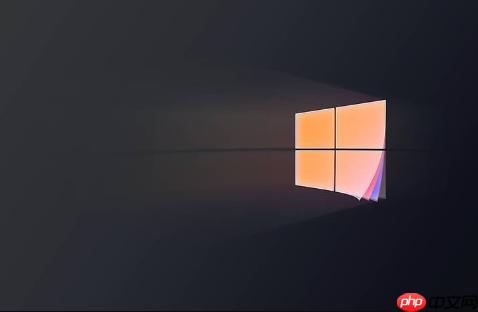
如果您在使用Windows 10自带的便签(Sticky Notes)记录重要信息,并希望将这些数据备份或迁移到其他设备,可能会遇到无法直接导出的问题。该应用本身不提供一键导出功能,但可通过系统同步机制和邮件服务实现数据导出。
本文运行环境:Dell XPS 13,Windows 10 专业版
一、通过Outlook邮箱导出便签数据
Windows 10自带的Sticky Notes支持与Microsoft账户同步,利用此功能可将笔记内容发送至关联的Outlook邮箱进行保存。
1、打开桌面上的“Sticky Notes”应用,点击右上角的设置图标(齿轮形状)。
2、确保已使用Outlook邮箱账户登录并启用同步功能,若未登录,请输入您的Microsoft账户信息完成绑定。
3、返回设置页面,向下滚动至底部,找到“导入便笺”选项区域。
4、点击“导出到你的Outlook邮箱”按钮,系统会自动跳转至网页版Outlook登录界面。
5、使用同一Microsoft账户登录网页版Outlook,确认请求后,系统将在后台处理导出任务。
6、导出过程最长可能需要48小时,完成后您将收到一封包含所有便签内容的电子邮件。

二、手动复制粘贴便签内容
对于少量关键信息,可采用手动方式将每条便签的内容逐一复制并保存至其他文档中,适用于无需批量导出的场景。
1、打开“Sticky Notes”应用,查看所有已创建的便签窗口。
2、依次点击每张便签,使用鼠标选中全部文字内容,按下Ctrl+C进行复制。
3、打开Word文档、记事本或其他文本编辑工具,按下Ctrl+V粘贴内容。
4、为每条便签创建独立段落或文件,并添加标题以便识别来源和时间。
5、保存目标文件至本地磁盘或云存储服务,完成手动备份操作。































